- Chociaż Outlook jest jednym z najczęściej używanych biznesowych klientów poczty e-mail, jest daleki od doskonałości.
- Użytkownicy zgłaszają, że otrzymują komunikat o błędzie Przepraszam, coś poszło nie tak podczas korzystania z programu Outlook i w tym artykule badamy sposoby jego naprawy.
- Na naszych stronach napisaliśmy więcej artykułów o typowych problemachStrona rozwiązywania problemów.
- Więcej powiązanych artykułów i poradników znajdziesz w naszym niesamowitymCentrum Outlook. Nie spiesz się, aby to sprawdzić.

To oprogramowanie sprawi, że Twoje sterowniki będą działały, chroniąc w ten sposób przed typowymi błędami komputera i awariami sprzętu. Sprawdź teraz wszystkie sterowniki w 3 prostych krokach:
- Pobierz poprawkę sterownika (zweryfikowany plik do pobrania).
- Kliknij Rozpocznij skanowanie znaleźć wszystkie problematyczne sterowniki.
- Kliknij Zaktualizuj sterowniki aby uzyskać nowe wersje i uniknąć nieprawidłowego działania systemu.
- DriverFix został pobrany przez 0 czytelników w tym miesiącu.
Perspektywy jest prawdopodobnie jednym z najpopularniejszych klientów poczty e-mail, ponieważ jest częścią pakietu Microsoft Office.
Mimo że Outlook jest świetny, Okna 10 użytkownicy zgłosili otrzymanie Przepraszam, coś poszło nie tak komunikat o błędzie podczas korzystania z programu Outlook.
W tym artykule omówimy kilka sposobów naprawienia tego błędu, więc czytaj dalej.
Co mogę zrobić, jeśli coś poszło nie tak w Outlooku?
1. Zainstaluj ponownie pakiet Office
- Iść do Aplikacja Ustawienia i Wybierz System.
- Kolejny, Kliknij Aplikacje i funkcje.
- Wybierz Microsoft Office i kliknij Odinstaluj.
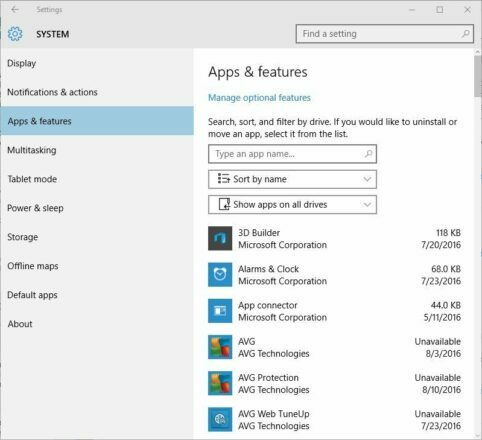
Uwaga: Po odinstalowaniu pakietu Microsoft Office musisz uruchom narzędzie do czyszczenia aby usunąć wszelkie pozostałe pliki pakietu Microsoft Office. Po uruchomieniu wystarczy ponownie zainstalować pakiet Microsoft Office.
2. Naprawa instalacji biurowej
- naciśnij Klawisz Windows + X otworzyć Zaawansowane menu użytkownika.
- Wybierz Panel sterowania z listy.
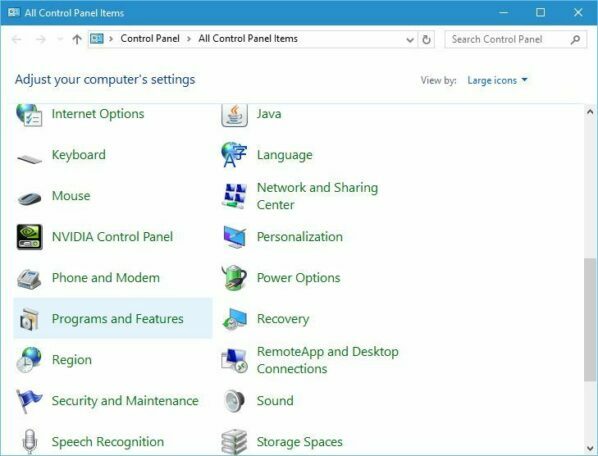
- Kliknij Programy i funkcje.
- Znajdź Microsoft Office i kliknij Zmiana przycisk.
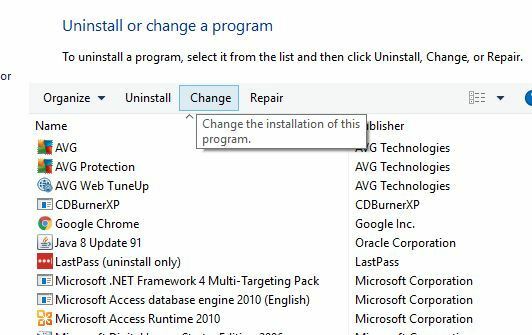
- Selekt Naprawa online i kliknij Naprawic.
Uwaga: Możesz użyć opcji szybkiej naprawy, która jest znacznie szybsza, ale ta opcja nie naprawi całkowicie pakietu Microsoft Office.
3. Tymczasowo wyłącz program antywirusowy lub zaporę sieciową

Program antywirusowy lub zapora mogą zakłócać działanie wielu aplikacji, a Outlook nie jest wyjątkiem.
Aby zapobiec występowaniu tego problemu, sugerujemy tymczasowe wyłączenie programu antywirusowego lub zapory i sprawdzenie, czy to rozwiązuje problem.
Jeśli wyłączenie programu antywirusowego nie pomoże, możesz usunąć program antywirusowy i sprawdzić, czy to rozwiązuje problem.
Jeśli martwisz się o swoje bezpieczeństwo, powinieneś wiedzieć, że system Windows 10 jest dostarczany z programem Windows Defender, który: włącza się automatycznie po wyłączeniu lub odinstalowaniu programu antywirusowego, aby Twój komputer nie był całkowicie bezbronny.
4. Usuń pliki tymczasowe
- naciśnij Klawisz Windows + R i
- Wchodzić %windir% temp.
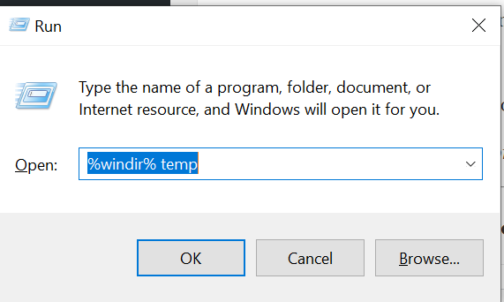
- naciśnij Wchodzić lub kliknij DOBRZE.
- Usuń z niego wszystkie pliki i foldery
Uwaga: Będziesz potrzebować uprawnień administratora, aby usunąć pliki z folderu Temp.
5. Usuń zapamiętane adresy e-mail

Użytkownicy zgłosili, że Przepraszam, coś poszło nie tak błąd pojawia się tylko podczas wysyłania wiadomości e-mail na określone adresy e-mail.
Według użytkowników rozwiązaniem, które się dla nich sprawdziło, jest usunięcie tych adresów z listy zapamiętanych adresów.
Po usunięciu tych adresów musisz wprowadzić je ręcznie podczas wysyłania wiadomości e-mail, aby rozwiązać ten problem.
6. Usuń problematyczną grupę kontaktów

Według użytkowników czasami problematyczne grupa kontaktów może spowodować pojawienie się tego problemu. Użytkownicy zgłaszali, że niektóre grupy mają spację, po której następuje średnik zamiast jednego adresu e-mail.
Usunięcie pustego miejsca i średnika nie rozwiązało problemu według użytkowników, dlatego jedynym sposobem na rozwiązanie tego problemu jest usunięcie całej grupy kontaktów i ponowne jej utworzenie.
Przed usunięciem grupy kontaktów pamiętaj, które adresy e-mail się w niej znajdowały, aby łatwiej było odtworzyć grupę.
7. Zresetuj pamięć podręczną autouzupełniania

Pamięć podręczna autouzupełniania może również powodować Przepraszam, coś poszło nie tak błąd w Outlooku podczas wysyłania wiadomości e-mail, a aby naprawić ten problem, musisz zresetować pamięć podręczną autouzupełniania.
Aby to zrobić, przejdź do Plik, i w Zakładka Opcje Wybierz Poczta. Tutaj powinieneś znaleźć opcję resetowania pamięci podręcznej autouzupełniania.
8. Dodaj swój adres URL RMS do lokalnych witryn intranetowych
- naciśnij Klawisz Windows + S i wprowadź opcje internetowe.
- Wybierz Opcje internetowe.
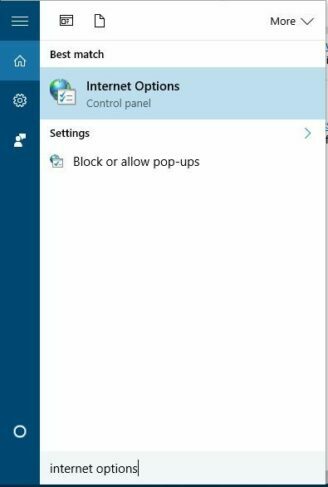
- Przejdź do Bezpieczeństwo zakładka, wybierz Lokalny intranet.
- Kliknij Witryny przycisk.
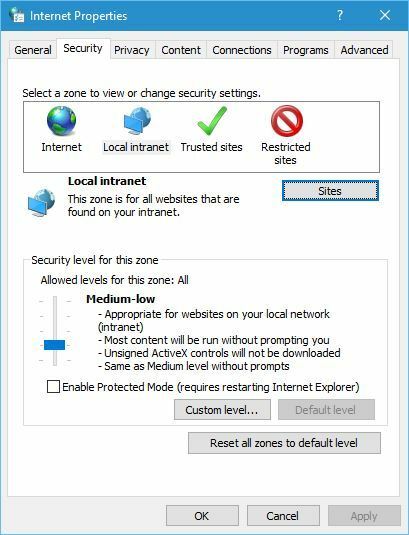
- Kliknij zaawansowane przycisk.
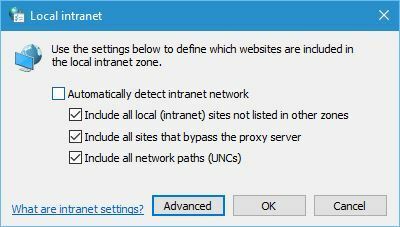
- Wprowadź swój URL usługi RMS.
- Kliknij Dodaj przycisk, a następnie kliknij Blisko.
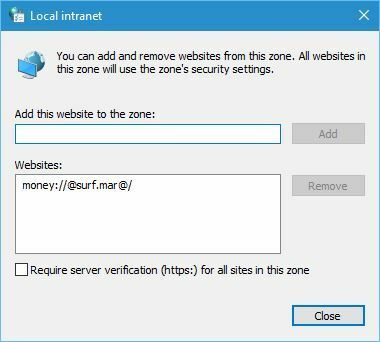
Błąd Przepraszam, coś poszło nie tak w programie Outlook może uniemożliwić wysyłanie wiadomości e-mail i powodować wiele problemów, ale możesz łatwo naprawić ten błąd, korzystając z jednego z naszych rozwiązań.
Daj nam znać w sekcji komentarzy poniżej, jeśli masz jakieś pytania lub zalecenia.
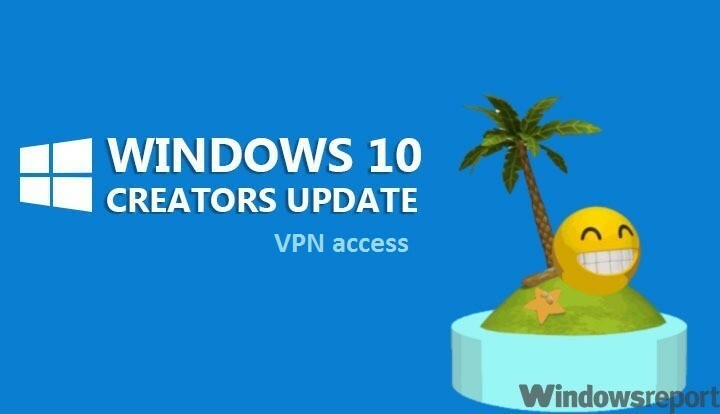
![Jak wyczyścić schowek w systemie Windows 10 [Najprostsze kroki]](/f/783b507057b25833f2f1d2b9e14baeec.jpg?width=300&height=460)
